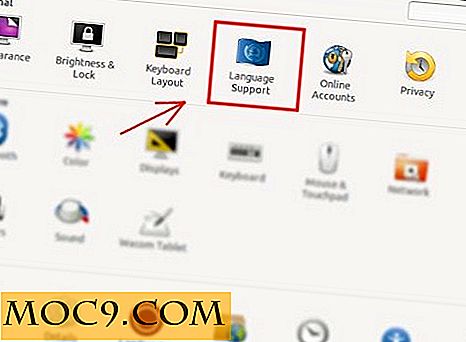विंडोज़ में स्वचालित रूप से कार्य कैसे करें और शेड्यूल करें
विंडोज़ में एक कार्य निर्धारित करना बहुत आसान है। माइक्रोसॉफ्ट ने विंडोज़ में एक बहुत ही आसान टूल शामिल किया है, जिसे टास्क शेड्यूलर के नाम से जाना जाता है, जो आपको कार्यों को जोड़ने और स्वचालित करने की अनुमति देता है। यदि यह आपकी पसंद के हिसाब से नहीं है, तो आप नौकरी पाने के लिए शटर जैसे तीसरे पक्ष के सॉफ्टवेयर का भी उपयोग कर सकते हैं। इस आलेख में, हम आपको दिखाएंगे कि आप इनबिल्ट कार्य शेड्यूलर और शटर दोनों के साथ कार्यों को शेड्यूल और स्वचालित कैसे कर सकते हैं।
विंडोज़ में टास्क शेड्यूलर का उपयोग करना
विंडोज़ में कार्य शेड्यूलर को जल्दी से खोलने के लिए, "रन -> taskchd.msc" पर जाएं। विंडोज 8 एक फ़ोल्डर पेड़ में अनुसूचित कार्यों का आयोजन करता है। आप अनुसूचित कार्यों को प्रदर्शित करने के लिए प्रत्येक फ़ोल्डर पर क्लिक कर सकते हैं।
कार्य शेड्यूलर इंटरफ़ेस को तीन पैन में बांटा गया है। बाएं फलक नियत कार्यों का फ़ोल्डर पेड़ है। मध्य फलक फ़ोल्डर पेड़ में चयनित कार्यों को खोलता है। दाएं फलक क्रिया फलक है जहां से हम नए अनुसूचित कार्यों को बना सकते हैं।

नया कार्य बनाने के लिए, आपको बस "मूल कार्य बनाएं" बटन पर क्लिक करना होगा। यह एक विज़ार्ड लॉन्च करेगा जो आपको कमांड बिल्डिंग प्रक्रिया के माध्यम से मार्गदर्शन करता है।
1. कार्य विज़ार्ड में नाम और विवरण फ़ील्ड भरें

2. कार्य को सक्रिय करने के लिए एक ट्रिगर का चयन करें। यह एक विशिष्ट घटना या एक पुनरावर्ती समय घटना हो सकती है।

3. अगली स्क्रीन में, ट्रिगर सक्रिय होने पर आपको कार्य करने के लिए कार्य निर्दिष्ट करने के लिए कहा जाएगा। आप या तो एक प्रोग्राम शुरू कर सकते हैं, एक ईमेल भेज सकते हैं या एक संदेश प्रदर्शित कर सकते हैं

4. यदि आप "प्रोग्राम शुरू करें" चुनते हैं, तो आपको आवेदन चुनने के लिए कहा जाएगा और यदि आवश्यक हो तो कोई तर्क जोड़ें।

अधिक उन्नत विकल्पों के लिए, चेकबॉक्स पर क्लिक करें "जब मैं समाप्त क्लिक करता हूं तो इस कार्य के लिए गुण संवाद खोलें" पर क्लिक करें और "समाप्त करें" पर क्लिक करें।

यहां आप अधिक ट्रिगर और क्रियाएं और अधिक उन्नत सेटिंग्स जोड़ पाएंगे।

विंडोज़ में कार्यों को शेड्यूल करने के लिए शटर का उपयोग करना
अधिक कारणों से, माइक्रोसॉफ्ट ने टास्क शेड्यूलर को उपयोग करने के लिए एक आसान ऐप नहीं बनाया। यदि आप अधिक कॉन्फ़िगरेशन विकल्पों के साथ एक सरल अनुप्रयोग की तलाश में हैं, तो आप शटर का उपयोग कर सकते हैं, जो शेड्यूल किए गए कार्यों को बनाने के लिए एक निःशुल्क और पोर्टेबल विंडोज ऐप है।
शटर एक साधारण यूजर इंटरफेस के साथ आता है। इसमें केवल एक मुख्य स्क्रीन है। सभी विन्यास मुख्य स्क्रीन पर किए जाते हैं। दो फ़ील्ड हैं, एक घटनाओं को जोड़ने के लिए और एक क्रिया जोड़ने के लिए। आप चुन सकते हैं कि सभी घटनाओं को पूरा करने की आवश्यकता है या उनमें से कोई भी कार्यवाही को ट्रिगर करेगा। शर्तों में सभी, और, OR और 1 से 1 शामिल हैं।

कोई ईवेंट जोड़ने के लिए, "ईवेंट जोड़ने के लिए यहां क्लिक करें" पर क्लिक करें। यह एक नया संवाद खुल जाएगा जहां आप विभिन्न घटनाओं से चयन कर सकते हैं।

प्रत्येक ईवेंट में अपने स्वयं के विकल्प होते हैं जो ईवेंट का चयन होने पर प्रदर्शित किए जाएंगे।

जबकि विंडोज़ टास्क शेड्यूलर केवल तीन इवेंट प्रकारों का समर्थन करता है, शटर के पास बहुत से समर्थित इवेंट प्रकार हैं:
- उलटी गिनती
- समय पर
- विनम्प बंद हो जाता है
- सि पि यु का उपयोग
- नेटवर्क उपयोग
- उपयोगकर्ता निष्क्रिय
- कम बैटरी
- खिड़की
- प्रक्रिया
- पिंग बंद हो जाता है
- फ़ाइल आकार सीमा
- ढक्कन
आप सिंगल या एकाधिक कार्यों को ट्रिगर करने के लिए कई ईवेंट जोड़ सकते हैं।
एक क्रिया जोड़ने के लिए "कार्रवाई जोड़ने के लिए यहां क्लिक करें" पर क्लिक करें। निम्नलिखित क्रियाएं शटर द्वारा समर्थित हैं:
- बंद करना
- रीबूट
- लॉग ऑफ
- वर्कस्टेशन लॉक करें
- नींद
- सीतनिद्रा में होना
- मॉनिटर बंद करें
- स्क्रीन सेवर
- आयतन
- फोन रख देना
- अलार्म
- संदेश
- ध्वनि खेलने
- प्रोग्राम चलाओ
- खुली फाइल
- विंडो बंद करें
- प्रक्रियाओं को मार दो
- उपयोगिताएँ
प्रत्येक कार्रवाई के अपने विकल्प होते हैं।

"स्टार्ट" बटन निर्धारित कार्य शुरू करेगा और "अब" बटन आपको कार्य की वर्तमान स्थिति बताएगा।

शटर के बारे में अच्छी बात यह है कि आप कई कंप्यूटरों पर उन्हें चलाने के लिए निर्धारित कार्यों को सहेज और आयात कर सकते हैं।
निष्कर्ष
विंडोज टास्क शेड्यूलर बुनियादी कार्यों के लिए उपयोगी हो सकता है, लेकिन किसी भी तरह, माइक्रोसॉफ्ट ने इसे विशेष रूप से उपयोग करने में आसान नहीं बनाया है। शटर एक अद्भुत कार्यक्रम है जो उपयोगकर्ता के लिए शेड्यूलिंग विकल्पों के साथ आता है। यदि आप एक सरल और पोर्टेबल सॉफ्टवेयर पसंद करते हैं, तो शटर आपके लिए एक है।
क्या आप विंडोज़ में कार्य निर्धारित करते हैं? क्या आप अंतर्निहित कार्य शेड्यूलर ऐप पर शटर पसंद करेंगे?




![उबंटू में एक वीपीएन से कैसे कनेक्ट करें [त्वरित टिप्स]](http://moc9.com/img/vpn-system-settings.jpg)